บทความนี้จะแนะนำการ วิธีเปลี่ยนชื่อเฟสบุ๊ค หรือทำการแก้ไข เพิ่มเติมชื่อในบัญชี่ Facebook ของเรา สำหรับผู้ที่เริ่มต้นการใช้งานด้วยวิธีง่ายๆ เปลี่ยนชื่อเฟส ผ่านมือถือและคอมพิวเตอร์
- สัญลักษณ์ เครื่องหมาย(แปลกๆ) ตัวเลข
- ตัวอักษรที่มาจากหลายๆ ภาษา
- คำนำหน้าชื่อทุกประเภท (เช่น คำนำหน้าชื่อที่ใช้ในอาชีพการงานหรือศาสนา)
- ชื่อบริษัท แบรนด์สินค้า
- ใช้คำหรือวลีแทนชื่อ
- คำหยาบคายหรือไม่เหมาะสม
การ เปลี่ยนชื่อเฟส Facebook
1. เปลี่ยน ชื่อ เฟส จากคอมพิวเตอร์


1.3) ทำการแก้ไขชื่อเรา โดยต้องใส่ในช่องแรก (ชื่อต้น) และชื่อนามสกุล แต่ชื่อกลางจะใส่หรือไม่ใส่ชื่อก็ได้ จากนั้นคลิกตรวจสอบการเปลี่ยนแปลง
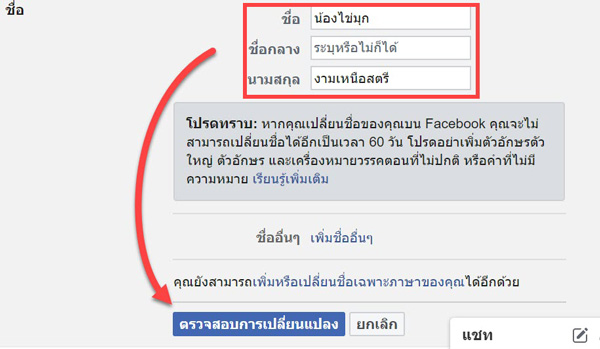
ทั้งนี้เราไม่สามารถเปลี่ยนได้บ่อยๆ ผู้ใช้สามารถเปลี่ยนชื่อได้ทุก 60 วัน หรือ 2 เดือน เท่านั้น ดังนั้นการเลือกชื่อแต่ละครั้งต้องแน่ใจจริงๆว่าคุณชอบและจะใช้ชื่อนี้
1.4) เฟสบุ๊คจะแสดงตัวอย่างชื่อที่จะปรากฏบนโปรไฟล์ 2 ชื่อ ให้เราคลิกเลือกมาหนึ่งที่ถูกใจที่สุด และเมื่อเราได้ชื่อที่ต้องการให้ จากนั้นกรอกรหัสผ่าน เพราะระบบต้องการยืนยันความเป็นเจ้าของเฟสบุ๊คตัวจริง สุดท้ายคลิก บันทึกการเปลี่ยนแปลง
เลือกชื่อ > ป้อนรหัสผ่านแล้วคลิก >บันทึกการเปลี่ยนแปลง

* ทั้งนี้ระบบยังไม่ เปลี่ยนชื่อเฟสบุ๊ค ให้เราทันที อาจจะใช้เวลาประมาณ 7 วัน หรือเพียงไม่ถึง 1 ชั่วโมงระบบก็จะเปลี่ยนให้
2. การ เปลี่ยนชื่อเฟสในไอโฟน iPhone / iOS
2.1) แอพพลิเคชั่น Facebook เปิดการใช้งานบนมือถือ

2.2) แตะแทบเมนู 3 ขีด ที่อยู่ด้านล่าง ![]() จะปรากฏคำสั่งต่างๆ ที่ใช้งาน จากนั้นเลือนลงข้างล่าง และแตะเลือก การตั้งค่า Setting
จะปรากฏคำสั่งต่างๆ ที่ใช้งาน จากนั้นเลือนลงข้างล่าง และแตะเลือก การตั้งค่า Setting

ปรากฏคำสั่งและฟีเจอร์มากมาย ให้เลื่อนมาล่างสุดจะเจอ Setting and Privacy การตั้งค่าและการรักษาความปลอดภัย

2.3) การตั้งค่าการบัญชีผู้ใช้งาน Account setting ให้แตะเลือก ข้อมูลส่วนบุคคล ซึ่งเป็นการอัพเดตชื่อ เบอร์โทร และอีเมล

2.4) ข้อมูลส่วนตัวทั่วไป แตะเลือก “ชื่อ”

2.5) กรอกต้น และชื่อสกุล ชื่อกลางไม่ใส่ก็ได้ แตะเลือก Review Change ตรวจสอบการเปลี่ยนแปลง

2.6) โชว์ชื่อที่จะปรากฏบนโปรไฟล์เฟสบุ๊คของเรา เลือกมาหนึ่งชื่อ √ และใส่รหัสเฟสบุ๊ค เสร็จแล้วแตะ Save change บันทึกการเปลี่ยนแปลง

การเปลี่ยนชื่อเฟส เพียงเท่านี้ก็เป็นการเสร็จสิ้น เราก็จะได้ชื่อเฟสบุ๊คใหม่ ซึ่งจะรอการเปลี่ยนแปลงไม่เกิน 7 วัน ถ้าไม่มีอะไรผิดปกติ เพียงแค่ไม่ถึงชั่วโมง เรารีเฟรซแอพเฟสบุ๊ค ก็จะปรากฏชื่อใหม่
จากการวิธี เปลี่ยนชื่อเฟสบุ๊ค Facebook ในบทความนี้ช่วยสำหรับผู้ที่เริ่มต้นการใช้งาน เนื่องจากตอนแรกที่สมัครเฟสบุ๊คอาจรีบตั้งชื่อ เมื่อเวลาผ่านเราอาจจะ เปลี่ยน ชื่อ เฟส ทางมือถือ หรือเปลี่ยนสถานะฐานสังคม ถ้าอยากแก้ไขก็สามารถทำได้อย่างง่ายดาย




